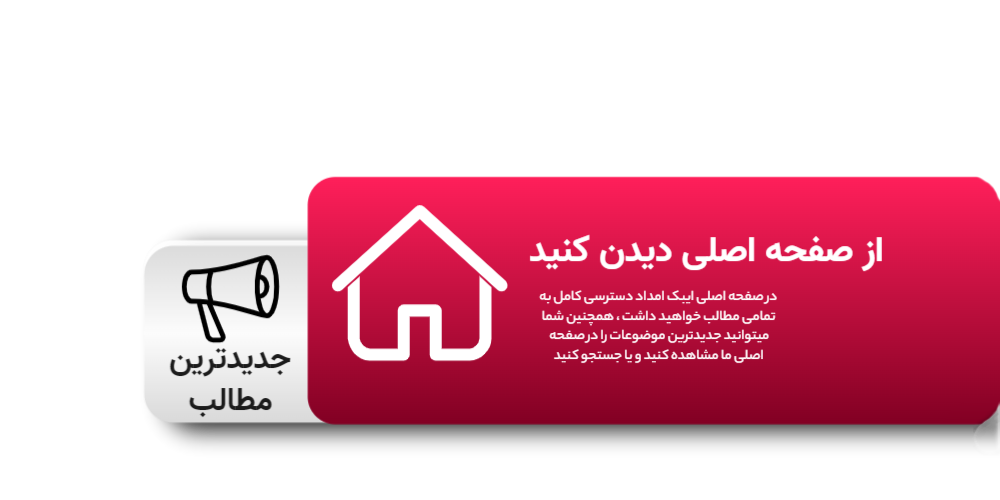آموزش اتصال لپ تاپ به تلویزیون های هوشمند
راهنمای کامل اتصال لپ تاپ به تلویزیون بدون کابل | نحوه اتصال لپ تاپ به تلویزیون با کابل HDMI


برای متصل کردن لپ تاپ به تلویزیون راه های بسیار زیادی وجود دارد که به مصرف کننده امکان تجربه کار با صفحه نمایش بزرگ را می دهد. در این مقاله از ایبک امداد به نکات مهمی مثل روش اتصال لپ تاپ به تلویزیون بدون کابل و اینکه کدام روش برای متصل کردن مناسب می باشد، اشاره می کنیم. پس تا پایان مقاله با ما همراه باشید.
مهمترین نکاتی که قبل از اتصال لپ تاپ به تلویزیون باید آنها را رعایت کنیم چه می باشد؟
توصیه می کنیم موقع متصل کردن لپ تاپ به تلویزیون لپ تاپ را خاموش کنید، اگر که شما از HDMI استفاده می کنید نیازی ندارد که دستگاه خود را خاموش کنید، شما میتوانید با استفاده از دفترچه تلویزیون خود پورت ورودی صحیح را در پشت تلویزیون پیدا نمایید. برای اینکه دستگاه شما بتواند صفحه نمایش تلویزیون را پیدا کند و تشخیص بدهد، تلویزیون شما باید روشن باشد. کسانی که ویندوز ۱۰ و ۸ دارند می توانند با فشار دادن کلید های ترکیبی Windows+ P این کار را انجام دهد. پس از فشار دادن این دکمه ها یک منو ظاهر می شود و پس از آن شما به تنظیمات صفحه نمایش دسترسی دارید. اگر که از کابل HDMI استفاده می کنید مراحل به طور خودکار انجام می شود و شما تصویر لپ تاپ را بر روی تلویزیون خود می بینید.
روش های مختلف متصل کردن لپ تاپ به تلویزیون
برای وصل کردن لپ تاپ به تلویزیون روش های مختلفی وجود دارد که شما میتوانید با استفاده کردن از آنها لپ تاپ خود را به تلویزیون وصل نمایید و با صفحه نمایش بزرگتری کار خود را انجام دهید در ادامه مقاله چند روش برای متصل کردن لپ تاپ به تلویزیون برایتان بیان خواهیم کرد:
- متصل کردن لپ تاپ به تلویزیون با استفاده از کابل HDMI
- متصل کردن لپ تاپ به تلویزیون با استفاده از usb-c
- متصل کردن لپ تاپ به تلویزیون با استفاده از VGA
استفاده از کابل hdmi برای وصل کردن لپ تاپ به تلویزیون
استفاده از کابل hdmi یکی از مطمئن ترین و مستقیم ترین روش برای اتصال لپ تاپ به تلویزیون می باشد اکثر لپ تاپ ها پورت HDMI دارند از این پورت برای کارهای دیگر هم می توان استفاده کرد کابل HDMI بهترین کیفیت را دارد و کمترین تأخیر ورودی را نیز دارد. پس تحت تاثیر محیط شبکه بی سیم خانگی قرار نخواهد گرفت. هنگامی که با کابل HDMI لپ تاپ را به تلویزیون متصل کردید همه چیز به طور خودکار انجام می شود و نیازی نیست که تنظیمات لپ تاپ خود را تغییر دهید. با این حال در صورتی که تصویر در صفحه نمایش به خوبی نمایش داده نشد باید HDMI خود را چک کنید, اگر که اتصال ناموفق بود راه هایی که در ادامه مقاله برایتان بیان می کنیم را انجام دهید:
- کلید Windows key +p را به طور همزمان فشار بدهید, یک نوار ابزار در کنار صفحه شما نمایش داده خواهد شد شما باید تنظیمات آن را برروی second screen only و یا Duplicate بگذارید
- در مرحله بعدی باید به قسمتTV display setting > display> adjust resolution در تلویزیون بروید و تنظیمات را انجام دهید
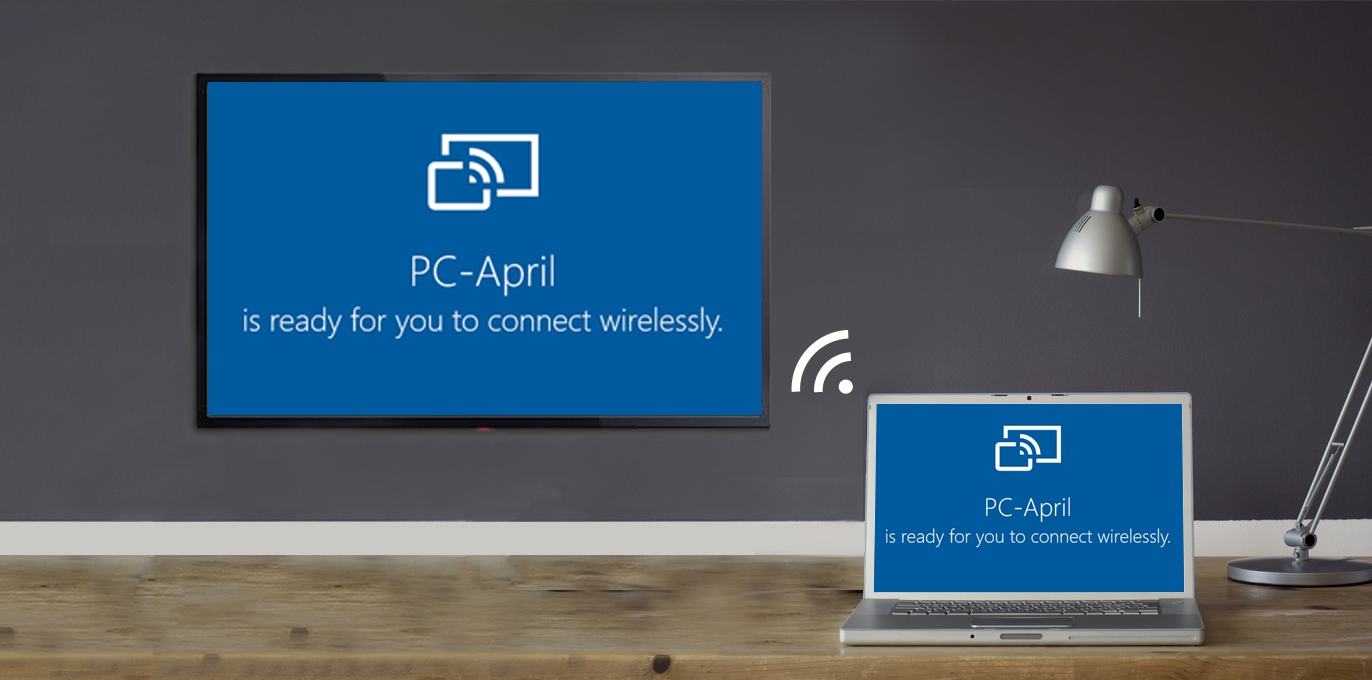
استفاده از USB-C برای وصل کردن لپ تاپ به تلویزیون
در صورتی که لپ تاپ شما پورت USB-C دارد شما گزینه های بیشتری خواهید داشت, لپ تاپ را به طور مستقیم از طریق این کابل به تلویزیون خود متصل نمایید. گزینه دیگر این است که یک تبدیل usb به hdmi خریداری کنید. شما باید کابل usb را به لپ تاپ خود و کابل hdmi را به تلویزیون متصل کنید پس از آن سر کابل hdmi را به تبدیل خود وصل کنید. باید هم تلویزیون و هم لپ تاپ به همدیگر متصل باشند. به این نکته توجه کنید که تمام پورت های USB-C قابلیت ارسال سیگنال ویدئویی ندارند پس قبل از خریدن کابل USB-C به hdmi حتماً به این نکته توجه داشته باشید.
- تلویزیون و لپ تاپ خود را با استفاده از کابل USB-C به یکدیگر متصل کنید و شما می توانید از آداپتور USB-C نیز استفاده کنید.
- در مرحله بعدی شما باید تلویزیون و لپ تاپ خود را روشن کنید
- در آخر هم بسته به کابلی که شما برای متصل شدن تلویزیون و لپ تاپ استفاده کردهاید، ورودی مناسب تلویزیون را با ریموت دستگاه انتخاب نمایید.
استفاده از VGA برای وصل کردن لپ تاپ به تلویزیون
در صورتی که از تلویزیون قدیمی و یا لپ تاپ قدیمی استفاده می کنید به احتمال زیاد در دستگاه شما ۲ پورت VGA وجود دارد. کیفیت VGA به خوبی کیفیت HDMI نمی باشد. کابل VGA فقط سیگنال ویدیویی را نیز کنترل میکند. پس موقع استفاده کردن از این کابل به یک کابل مدیریت صوتی نیز نیاز دارید در ادامه مقاله نحوه متصل کردن لپ تاپ به تلویزیون با استفاده از کابل VGA را برایتان بیان می کنیم:
- در مرحله اول شما باید لپ تاپ خود را با استفاده کردن از کابل VGA به تلویزیون متصل کنید.
- تلویزیون و لپ تاپ را با کابل صوتی ۳.۵ میلیمتری به یکدیگر متصل نمایید
- پس از آن دستگاه ها را روشن نمایید.
- در تلویزیون خود ورودی RGB و یا PC را با استفاده از ریموت انتخاب نمایید.
- ارتباط بین لپ تاپ و تلویزیون باید به صورت خودکار برقرار شود اما اگر این اتفاق نیفتاد شما باید مراحل setting > system> display را انجام بدهید و از انتخاب شدن گزینه TV اطمینان حاصل کنید.
روش متصل کردن لپ تاپ به تلویزیون بدون استفاده از کابل
شما می توان لپ تاپ خود را به تلویزیون بدون استفاده کردن از کابل متصل کنید در ادامه مقاله نحوه متصل کردن لپ تاپ به تلویزیون بدون استفاده از کابل را برایتان بیان خواهیم کرد:
- روش اول این است که شما باید اتصال وایرلس بین لپ تاپ و تلویزیون برقرار نمایید.
- روش بعدی اتصال لپتاپ به تلویزیون با کروم کست گوگل می باشد.
- وصل کردن لپ تاپ به تلویزیون با استفاده از dlna
- به وجود آمدن ارتباط با استاندارد Miracast
به وجود آوردن اتصال وایرلس بین تلویزیون و لپ تاپ
یکی از بهترین و خاص ترین ویژگی های تلویزیون هوشمند اتصال بیسیم داخلی می باشد. شما می توانید لپ تاپ را به طور بی سیم به تلویزیون خود متصل نمایید و صفحه نمایش را بر روی صفحه تلویزیون مشاهده نمایید.
نحوه متصل کردن لپ تاپ به تلویزیون با استفاده از کروم کست گوگل
در صورتی که شما می خواهید عکس ها و فیلم های بیشتری از لپ تاپ به تلویزیون منتقل کنید دانگل Google Chromecast یکی از آسان ترین راه برای انجام این کار می باشد این دانگل یک پورت hdmi یا usb دارد. باید آن را به تلویزیون خود متصل کنید و پس از متصل کردن آن می توانید با فشار دادن یک دکمه هر تب کروم را به تلویزیون خود منتقل نمایید. این یعنی هر محتوایی مثل فیلم ها یا یوتیوب یا هر محتوای دیگر از وب سایت می توانید در تلویزیون خود تماشا کنید. شما می توانید از طریق این دانگل در تلویزیون خود موسیقی هم گوش بدهید.
وصل کردن لپ تاپ به تلویزیون با استفاده از dlna
dlna یکی دیگر از روش های متصل کردن لپ تاپ به تلویزیون می باشد که این اتصال می تواند بی سیم یا سیمی باشد، dlna یک روش ارتباطی استاندارد بین دستگاه های دیجیتال در یک پلتفرم شبکه مبتنی بر آی پی می باشد در سال ۲۰۰۴ این استاندارد راه اندازی شد و توست بیشتر از ۲۴۵ شرکت در دنیا استفاده می شود
به وجود آوردن ارتباط با استاندارد mircast
این قطعه یک نوع دانگل می باشد که فناوری مشابه به وای فای دارد و مثل کابل hdmi کار می کند. به این معناست که این قطعه توانایی انتقال محتوا از لپ تاپ به تلویزیون را دارد. این قطعه به پورت hdmi لپ تاپ باید متصل شود و دانگل به لپتاپ اجازه خواهد داد که دستگاهی مثل تلویزیون را پیدا کند و به آن به وصل شود. این قطعه توسط ویندوز ۸.۱ ویندوز ۱۰ پشتیبانی میشود. این روش نسبتاً ارزان می باشد و این روش کیفیت زیادی ندارد و تأخیر در انتقال تصاویر باعث بروز مشکل در بازی ها خواهد شد.
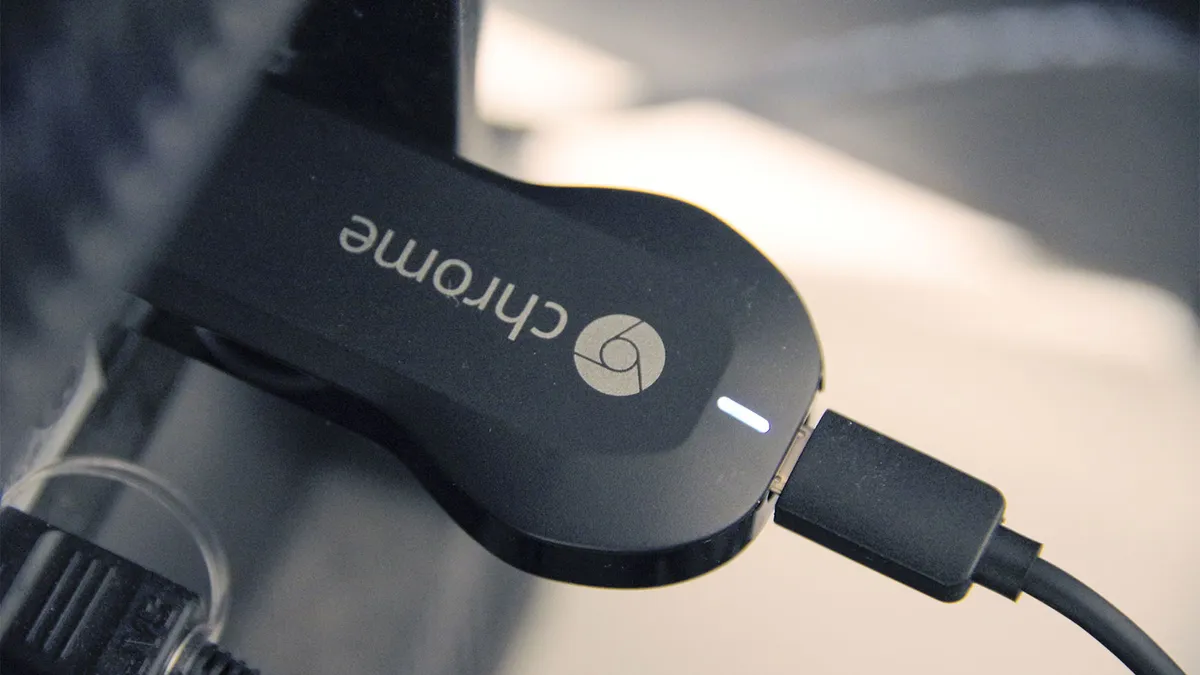
کدام یک از روش ها برای متصل کردن لپ تاپ به تلویزیون مناسب می باشد؟
تمامی روش ها در شرایط مختلف می تواند مفید باشد کابل hdmi به روش قدیمی برای کلفت های کوتاه بهترین کابل می باشد که کیفیت تصویر هم حفظ خواهد شد این قابلیت برای افرادی که لپ تاپ خود را عوض می کنند بسیار مفید می باشد اگر نمی توانید از کابل استفاده کنید Google Cast یکی از گزینه های خوب برای پخش رسانه شما می باشد.
نتیجه گیری
در این مقاله روش متصل کردن لپ تاپ به تلویزیون را برایتان بیان کردیم و همچنین به وجود آوردن ارتباط با استاندارد mircast را برایتان توضیح دادیم، اگر با خواندن این مطلب نتوانستید لپ تاپ خود را به تلویزیون وصل کنید از یک تعمیر کار کمک بگیرید.
اگر در این مورد سوالی داشتید می توانید در قسمت دیدگاه ها مطرح کنید تا متخصصین ایبک امداد پاسخگوی شما باشند.

روش متصل کردن لپ تاپ به تلویزیون
امتیاز سردبیر
مجموع امتیاز
کدام یک از روش ها برای متصل کردن لپ تاپ به تلویزیون مناسب می باشد؟